Что будет если поставить процессор большей мощности
Обновлено: 07.07.2024
Через некоторое время после покупки компьютера многие пользователи сталкиваются с тем, что их процессор становится недостаточно мощным. Обычно это проявляется при установке новых компьютерных игр или требовательных профессиональных программ.
Если вы попали в такую ситуацию, то у вас есть два варианта. Первый вариант – покупка нового компьютера. Этот вариант оптимален, если компьютер уже очень старый. Но, если компьютеру около 6 лет или меньше, то есть и другой вариант – замена процессора.
В этой статье мы рассмотрим, как раз второй из вариантов. Здесь вы узнаете, как поменять процессор на компьютере на более мощный.
Определяем текущую конфигурацию компьютера
Для того чтобы поменять процессор компьютера на более мощный нужно сначала разобраться с тем, что используется на компьютере в данный момент. Для этого лучше всего использовать бесплатную программу CPU-Z. Скачайте CPU-Z с сайта производителя, установите на компьютер и запустите.
Первое, на что нужно обратить внимание, это текущий процессор. Он будет отображаться на вкладке « CPU » в самом верху окна CPU-Z. При выборе нового процессора, его нужно будет сравнить с текущим, для того чтобы оценить какой прирост производительности можно получить в результате замены процессора.

Кроме этого вам нужно знать точное название материнской платы. Получить эту информацию можно на вкладке « Mainboard » в все том же CPU-Z.

Название материнской платы нужно для того чтобы узнать, какие процессоры она поддерживает. Если вы попытаетесь поменять процессор, не сверяясь со списком чипов, которые поддерживаются материнкой платой, то есть риск купить процессор, который не будет работать в вашем компьютере.
Изучаем список поддерживаемых процессоров
Дальше вам нужно найти страницу с информацией о вашей материнской платой на официальном сайте производителя этой платы. Делается это очень просто. Открываем любую поисковую систему и вводим название производителя материнской платы и название модели.

После чего просматриваем результаты поиска и переходим на официальный сайт производителя материнской платы.

На странице материнской платы на сайте производителя нужно найти список поддерживаемых процессоров. Обычно данный список находится в разделе « Поддержк а» или « Совместимость ».

После того, как список процессоров найден, изучаем его и выделяем для себя процессоры, которые можно найти в продаже и которые теоретически должны быть более мощными чем текущий процессор.
Сравниваем производительность процессоров
Перейдите на этот сайт и введите в поиск название вашего текущего процессора.

Дальше открываем страницу вашего процессора и нажимаем на кнопку « Compare » (Сравнить).

После этого таким же образом ищем на сайте процессор-кандидат и снова нажимаем на кнопку « Compare ».

Дальше нажимаем на кнопку «Compare» в плавающем окошке.

В результате перед вами откроется таблица со сравнением нужных вам процессоров.

Самая интересная информация в данной таблице находится на последней строчке, там, где написано CPU Mark. Это общая оценка мощности процессоров с учетом их многопоточности.
Сравнивая эти цифры, вы можете оценить, какой прирост производительности вы получите и стоит ли вообще менять процессор. Например, на скриншоте вверху сравниваются процессоры Intel Core i5 2310 и i7 2600K. Согласно оценке CPU Mark, процессор i7 2600K значительно мощнее i5 2310. Разница составляет более 50%, так что смысл менять процессор определенно есть.
Обновляем BIOS до требуемой версии

Если требуемая версия BIOS совпадает с вашей текущей версией BIOS, которую можно посмотреть в CPU-Z на вкладке « Mainboard », или у вас более свежая версия BIOS, то обновление не нужно. Но, если вы обновляетесь на процессор нового поколения, то скорее всего ваша версия BIOS будет старше требуемой, а значит обновление необходимо.
Процесс обновления BIOS сильно отличается, в зависимости от производителя и конкретной материнской платы. Иногда производитель предоставляет EXE-файл, который нужно запустить из под Windows, в других случаях предоставляется файл прошивки, который нужно загрузить в BIOS с помощью флешки. Информация об обновлении обычно указана на сайте производителя материнкой платы или в инструкции к ней.
Устанавливаем новый процессор
Сама замена процессора также очень отличается в зависимости от вашего сокета и системы охлаждения. Мы рассмотрим один из наиболее типичных вариантов – штатная система охлаждения от Intel.
Штатная система охлаждения от Intel фиксируется при помощи пластиковых ножек. Для того чтобы снять ее нужно отключить электропитание кулера на процессоре и с помощью отвертки повернуть каждую из ножек на 90 градусов против часовой стрелки.
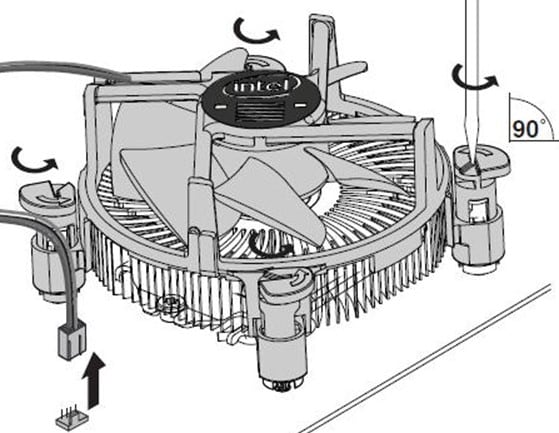
Дальше нужно поднять каждую из ножек примерно на 1 сантиметр вверх, после чего можно снимать систему охлаждения с процессора. Система охлаждения должна сняться с процессора с применением минимальных усилий.
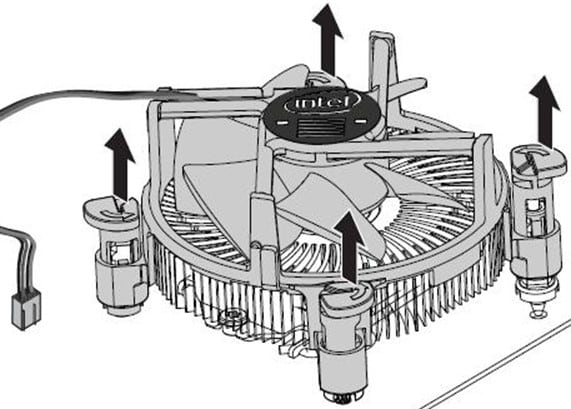
Дальше нужно отодвинуть небольшой рычаг, который находится рядом с процессором, и открыть металлическую рамку фиксирующую процессор. После этого старый процессор можно снимать.

Установка нового процессора на место старого производится почти также, только в обратном порядке. Сначала устанавливаете новый процессор, соблюдая его правильное ориентирование в разъеме, потом наносите термопасту и устанавливаете систему охлаждения.
На самом деле я не очень разбираюсь в компьютерах.. . Но вот вопрос у меня возник, совсем недавно.. . У меня компьютер ACER ASPIRE M3201. Играя в WoT, наткнулся на мысль, почему у меня такой низкий FPS в игре? И, конечно, наверное, как многие новички, или неопытные пользователи, я стал икать проблему в видеокарте.. . Пропущу некоторые детали, в них нету смысла.. . Итак, я поставил себе более-менее нормальную видеокарту от компании MSI, nVidia GeForce GT 640. После ее установки ожидаемого результата я не наблюдал.. . Даже проблем прибавилось с БП (блоком питания) , пришлось заменить. Теперь, как оказалось, спустя время, мне нужно поменять процессор.. . У меня, конечно же amd athlon 64 x2 dual core processor 4000+. Вроде бы можно поставить Athlon 64 X2 6400+ , ВОТ ТОЛЬКО ХОЧЕТСЯ ПОСТАВИТЬ ПО МОЩНЕЕ) Помогите с этим вопросом.. .
Мне видюха не в КРИЗИС 3 играть) А танки, так, увлечение, и этой видюхи позарез хватает) И, бюджет не всем позвляет покупать каждый год новый комп) Так-то у меня ноут игровой, но эту ЖЕЛЕЗЯКУ выкидывать не хочется) Память как-никак)
Покупай новую материнскую плату и процессор вместе с ней. Все зависит от твоего бюджета и города. Подробнее в личку.
П. С. ВОТ не требователен к видеокарте, он требователен к процессору
Парень ты совсем не тем занимаешься. В/К ты купил фуфло, процессор и всё остальное у тебя достойно помойки, не трать деньги в пустую (накопи и купи комп соотвествующий 2014г)
А каким образом связаны фраза "нормальная видеокарта" и старенькая, слабенькая Gt640?
Компьютер старенький, 2008 года, то бишь 6 летней давности, ам2 сокет апгрейду подвергать смысла нет. Проще сразу новый мощный компьютер собирать затачивая под танки.
Ну да, конечно, сказочники такие сказочники, >ВоТ не требователен к видеокарте а требователен к процессору.
А интересней сказки на ночь не могли придумать?
Главное не туда сюда перетягивать канат, мощный ЦП или Мощная ВК, а оптимально подобрать сочетание мощности ЦП и ВК.
поставь человек хоть i7 с ВК Gt640 нехрена не заметит эпических прибавок.
можно попробовать разогнать проц у меня на работе стоит 3000+ разогнан с 1800 до 2300 на боксовом кулере работает без проблем
На платформу AM2 под современные игровые требования ничего путнего уже не поставить, и замена на тот же AMD64 6400+ или Phenom x4 проблему не решит, тем более в таких процессорозависимых играх, как WoT. Будет конечно заметно лучше, но потраченные на проц деньги не оправдают ожидания. А видеокарта действительно хуже не придумаешь, GT640-это мультимедийная карта для двухмерных приложений, поэтому ты разницы особо и не увидел. Прежде чем брать надо было поспрашать. Игровой минимум это HD7770-стоит примерно столько же, что и 640я, но щустрее в 2 раза. Не занимайся ерундой с заменой железяк-этот комп как морально, так и физически устарел.
Надо знать какая стоит мат плата. И с названием обратится на оф сайт платы, там должен быть список поддерживаемых процессоров.
Или поменять вместе с мат платой. Например самый дешёвый AMD Athlon X4 740 и MSI A55M-E33 = 3,5 тыс. р.
да нет ненужно компьютер это куча железяк и заменив одну вряд-ли что-то изменится в лучшую сторону ну разве специальная программа тестировщик определит что стало чуть лучше.
У вас процессор и видеокарта для игр 2007-2009 годов.. .
в них и играйте. или меняйте все железо.

С компьютерным железом всегда было связано много мифов — часть из них действительно в некоторых случаях имеет смысл, но хватает и укоренившихся, типа «чем тяжелее блок питания, тем он лучше», или «чем больше видеопамяти, тем быстрее видеокарта». И в этой статье я разберу основные мифы, связанные с процессорами.
1. Чем больше частота, тем быстрее процессор
Миф уходит корнями в 90-ые, когда многие пользователи, дабы не разбираться в непонятных Intel 386, 486 и Pentium просто смотрели на частоту — если у какого-то процессора она была выше, то он действительно оказывался быстрее. Однако сейчас это в общем и целом не верно: процессоры могут иметь различные архитектуры с абсолютно разной производительностью на герц, поэтому какой-нибудь Apple A7 с частотой в 1.3 ГГц оказывается на уровне Snapdragon 800 с частотой в 2.2 ГГц и в этом нет ничего странного. Но если речь идет о процессорах одного поколения и одной линейки, то это в целом работает: так, i5-8400 с частотой в 2.8 ГГц действительно медленнее i5-8500 с частотой в 3 ГГц.
2. От разгона процессоры сгорают
Стоит различать программные и «железячные» параметры процессора. Так, частота — это чисто программный параметр: к примеру, для энергосбережения она может снижаться до сотен мегагерц, а при сильной нагрузке взлетать до нескольких гигагерц. Поэтому банальное увеличение частоты никак навредить не может — максимум вы получите нестабильную работу процессора, но сжечь его таким способом точно не сможете.
Совсем другое дело — напряжение. Это — «железячный» параметр: с одной стороны, чем выше напряжение, тем более высокие частоты становятся доступны процессору. С другой стороны, у каждого процессора есть безопасный диапазон напряжений, и при выходе из него есть ненулевой шанс обеспечить себе поход в магазин за новым CPU.
3. Высокие температуры быстро убивают процессор

Есть мнение, что работая при температурах, близких к максимальным, процессор проживет меньше. С физической точки зрения смысл в этом есть — при высоких температурах деградация кремниевого кристалла идет быстрее. Но тут есть два важных замечания: во-первых, критические температуры, которые указывают производители, берутся с хорошим запасом зачастую в пару десятков градусов. Во-вторых, срок жизни кремниевого кристалла — это многие десятилетия (сейчас хватает самолетов начала 90-ых годов, «мозг» которых — Intel 386 тех же лет, и они отлично работают), поэтому незначительное уменьшение срока жизни при нагреве вы гарантированно не заметите, сменив процессор гораздо раньше.
А вот что действительно может заставить деградировать процессор быстрее, так это повышение напряжения до близких к критическим: в таком случае негативные эффекты можно увидеть уже спустя год — процессор будет не способен нормально работать на той частоте, с которой не было проблем при покупке, и придется ее снижать.
4. Архитектура ARM лучше x86
В последнее время ведутся разговоры о том, что ARM лучше x86, и скоро будет массовый переход компьютеров на новую архитектуру. Тут следует понимать, что нет такого понятия, как хорошая или плохая архитектура — есть понятие хороший или плохой процессор. Сравнение ARM и x86 выглядит как сравнение атомного реактора и двигателя внутреннего сгорания: вроде и тот и тот берут на входе топливо и дают на выходе энергию, но делают это абсолютно разными способами, и чтобы сравнить их производительность и эффективность нужно уже брать конкретных представителей и сравнить их между собой. Аналогично и с архитектурами — имеет смысл брать представителей каждой и сравнивать, после чего делать вывод, что какой-то из них быстрее/энергоэффективнее/дешевле, а другой наоборот.
5. Чем больше ядер у процессора, тем лучше
6. Все эти Xeon с AliExpress — головная боль и танцы с бубнами

В последние несколько лет популярность Xeon с китайских торговых площадок выросла в разы (как и цены на них, увы). Причина этому проста: сервера переводят на более новое «железо», а старое, отработавшее 5-7 лет, списывают и продают за копейки, и его с большим удовольствием скупают китайцы. В итоге зачастую за 500-2000 рублей на Ali можно купить топовый процессор для своего сокета, десктопный аналог которого может стоить в разы дороже.
Основная критика идет из-за того, что с сокетом LGA775 и Xeon 5450 (и аналогами), с которых все и начиналось, действительно есть некоторые проблемы — нужно перепрошивать BIOS, не все платы совместимы и так далее. Но если брать более новые процессоры и сокеты — к примеру, Xeon X3440 и LGA1156 — то тут проблем нет вовсе, потому что поддержка серверных CPU уже есть в BIOS материнских плат на LGA1156, и вам просто нужно заменить процессор в сокете, после чего все заработает без всяких танцев с бубном.
7. Если процессор не раскрывает видеокарту, то это плохой процессор

«Секта раскрывателей» образовалась всего несколько лет назад, когда с выходом PlayStation 4 и Xbox One создатели игр сильно увеличили требования к CPU. Что «проповедует» эта «секта»? Если процессор не может нагрузить видеокарту на 100%, то значит вы или зря заплатили за такую мощную видеокарту, или зря сэкономили на процессоре.
Почему вообще это происходит? Процессор в игре отвечает за подготовку кадров для видеокарты, физику, искусственный интеллект и т.д., соответственно он может подготовить определенное количество кадров в секунду — к примеру, 50. Видеокарта тоже может обработать и вывести на экран определенное количество кадров, и если их больше 50 в секунду — она некоторое время будет простаивать, а процессор «молотить» на 100%, если меньше 50 — наоборот, видеокарта будет работать на 100%, а процессор будет временами «отдыхать».
Причем следует понимать, что и топовые процессоры тоже могут подготовить не больше определенного количества кадров в секунду, просто в их случае эти цифры могут быть больше 100, а то и 200 — с учетом того, что их зачастую ставят с топовыми видеокартами и ультра-настройками графики, то обычно упор идет именно в GPU. Но если вы искусственно возьмете и снизите разрешение до HD, а настройки до минимальных, то можно будет увидеть, как какой-нибудь i9-9900K будет работать на 100%, а GTX 1060 прохлаждаться.
Отсюда можно сделать легкий вывод — от процессорозависимости можно всегда легко избавиться. Видеокарта прохлаждается? Поднимите настройки графики, увеличьте разрешение — в итоге вы получите более красивую картинку с ровно такой же производительностью. Разумеется, мы не рассматриваем случай, когда процессор тянет игру еле-еле в 15 FPS — даже в таком случае зачастую можно будет полностью нагрузить видеокарту, но вот играть будет все равно не приятно, хотя и, конечно, красиво.
8. 100% нагрузка на процессор убивает его быстрее
Не самый частый миф — обычно проводится аналогия с техникой, которая при работе на максимум изнашивается и ломается быстрее. Но вот в процессоре нет механических частей, а деградация при нормальных условиях работы — процесс крайне медленный, и вы гораздо раньше купите себе новый ПК.
9. Водяное охлаждение процессора лучше воздушного

С точки зрения физики все верно: вода (или большая часть жидкостей) — куда лучший проводник тепла, чем воздух. Однако следует понимать, что на рынке существует множество так называемых супер-кулеров, способных отвести и 200, и 250 Вт от процессора, чего с головой хватит для 99% пользователей ПК, причем стоят они зачастую дешевле СВО с такими же возможностями.
Так что брать СВО имеет смысл только в двух случаях: или у вас в компактном корпусе стоит мощный процессор, и супер-кулеры в него не помещаются, или же у вас разогнанный под 4.5 ГГц топовый 32-ядерный AMD Threadripper, потребляющий 400+ Вт. Во всех других случаях «водянка» обычно становится пустой тратой денег и возможными проблемами в будущем.
10. Спецификации процессора на сайте производителя — правда в последней инстанции
Следует понимать, что очень многое на сайте производителя пишется с элементами маркетинга. Откровенной лжи, конечно же, не будет, но вот недоговорок может быть много: так, для нового i9-9900K указан теплопакет в 95 Вт, но вот на практике даже без разгона на максимальной частоте TurboBoost он может потреблять. аж до 200 Вт, то есть вдвое больше. Казалось бы, Intel врет? Ничуть — при родных 3.6 ГГц процессор действительно укладывается в 95 Вт, а TurboBoost — функция необязательная. Поэтому лучше смотреть реальную производительность и тепловыделение в обзорах.
Как видите, мифов о процессорах хватает. Знаете какие-нибудь еще? Пишите об этом в комментариях.




Процессор есть тепло, немудрено почему у меня дома все еще холодно!

а практике даже без разгона на максимальной частоте TurboBoost он может потреблять. аж до 200 Вт
Можно подумать "Ксеоны", не жрут в простое больше, обычного i7? Cколько стоит мать на 1156 ? Проще переплатить за гарантию(новенький процессор купить) Чем купить не известно что, у китайцев. P.S Мать на 775 сокет обойдется в 1400р, если что.

WanRoi
WanRoi написал: Cколько стоит мать на 1156 ? Проще переплатить за гарантию(новенький процессор купить) Чем купить не известно что, у китайцев.
если у тебя уже есть система на старом сокете с простеньким процем, можно продлить ей жизнь, купив недорогой xeon. и это действительно может быть отличным вариантом. собирать полностью устаревшую систему из непонятных б/ушных комплектующих - это да, мягко говоря, спорно.

meagarry Так в том и прикол культ какой-то этого старого мусора берут с али б/у матерь и проц и типа дешевле нового Ryzen 1600 ))) Идиотизм там зашкаливает, причем весь youtube таким бредом заполнен !

ARM это "новая архитектура" ))))) Это 80-е годы ппц ! Кто такие тупые блоги делает ?? ARM "новая архитектура" АХАХАХАХ )))
я думаю более тонкий тех процесс куда более склонен к поражению температурами и напряжением поэтом сравнивать кокой то там и9 9909 и 286 несколько некоректо так то например у меня где-то там валяется добрая видеокарта со слоновым тех процессором и гддр2 причем я пускал ее без охлаждения вовсе и мне не удалось ее убить и в свою очередь не факт чо этого не произойдет с новенькой вегой. с другой стороны считается качество современной электроники возросло по сравнию с былинной на чем я на своем примере убедился ибо например моя первая ПеКа была чувствительна к грозе и каждой вспышкой молнии поблизости комп реально давал лаг. касательно архитектуры х86 некоторые поговаривают что это далеко не самая удачная ПеКа архитектура 70х годков и что в общем тоу она достигла своего предела и тормози прогресс накладывая существенные ограничения на процессоры а те в свою очередь могут эволюционировать только в парадигме потребной этих стандартов что делает микросхему большой толстой и неэффективной но имеющие ряд преимуществ перед монолитными эвм былинными основанных на иных наборах логики в свое время. а вот какой нибудь супер пупер мультигиперпоточный профессор с чисослодробилкой мог бы поднять скорость в параллельных вычислениях и как следствие быстродействие компа в целом. например гпу очень так не плохо эволюционируют по сравнению с цпу. но тут надо знать пека матан чтоб этот вопрос со сменой логической парадигмы уразумевать. является ли арм в этом плане лучшей архитектурой совершенно неизвестно. и так же стоит отметить что всякое популярное по создается именно под х86 и в целом под бинарный одномерный принцип с небольшим хаком неопределенности и всякой матрицы. а пункт 7 - значится есть пека тезис что системные требования растут быстрее для гпу нежели для цпу таким образом это некая динамичная во времени система поэзия которой не может означать очевидного вина или слива так еще сильно разнится как в самой игре так и между играми. тема раскрытия более актуальна для старых процессоров которые объективно не способны дать требуемого от пека, когда встает вопрос о замене на некоторою видеокарту которая сама по себе с запредельно мощным процессором способна исполнить свое предназначение. а видеокарта при топовом процессоре чаще всего расходным пека материалом и обычно топовый процессор готов к раскрытию нескольких поколений видеокарт то есть такой ситуации когда новая крутая видеокарта устаревает а более новая и быстрая продолжает добавлять фпс такой системе.

вполне годная и полезная инфа

Такое чувство, что 7 пункт писал школьник. Про пропускную способность и её ограничения, влияние на загрузку видяхи ничего не сказано, как и про потоки.
Чтобы знать, как эффективно поднять производительность компьютера, нужно определить его слабые места.
Подготовка
Почистите ПК от пыли – с помощью сжатого воздуха, пылесоса или просто кисточкой. Но сжатый воздух даст гораздо более ощутимый эффект. Конечно, делать это надо на улице, ведь вся пыль превратится в дымовую завесу. Больше всего пыли накапливается в решетках радиаторов и блоке питания, уделите им особое внимание, с БП можно даже снять крышку и почистить его изнутри. Заодно оцените работу вентиляторов, вдруг какой-то сломался его нужно заменить.
Также перед тестами лучше поменять термопасту. Одного шприца или тюбика вам спокойно хватит на то, чтобы освежить старый комп и потом собрать новый. Перед тем, как наносить новую пасту, обязательно аккуратно уберите старую с помощью спирта. Важно не поцарапать поверхность процессора и радиатора. Нанесите минимум пасты, не больше спичечной головки и размажьте ее ровным слоем. Менять термопасту нужно на процессоре и видеокарте.
Все эти процедуры гарантируют, что вы увидите реальную производительность своей машины. Плохой теплоотвод может затормаживать систему и приводить к неожиданным ошибкам.
Определяем «слабое звено»
Запустите по очереди несколько игр, попробуйте определить, что вас не устраивает. Обычно, если проблема постоянная, она будет проявляться во всех играх.
- Низкий FPS. Виновата видеокарта, нужно менять. В некоторых редких ситуациях может подводить процессор, поэтому во время теста лучше посмотреть на график загрузки компонентов. График загрузки встроен в диспетчер задач.
- Долгие зависания и загрузки. Скорее всего, процессор устарел, но может быть виновным накопитель. На корпусе любого ПК есть сигнальный светодиод, который показывает, когда работает накопитель. По нему вы сможете определить, какой из элементов больше нагружен.
- Игра вылетает или очень сильно тормозит. Не хватает оперативной памяти, если так – то еще и будет очень сильно нагружен жесткий диск. Если программе или игре не хватает оперативки, она размещает свои временные файлы в виртуальной памяти, то есть на выделенном месте на жестком диске. Скорость его работы существенно ниже, чем у самой плохой планки памяти.
- Компьютер выключается в требовательных играх. Проблемы с охлаждением или недостаток питания. И даже если вы почистите хорошенько весь системный блок, замените термопасту, то это не гарантирует вам, что имеющееся количество вентиляторов будет достаточным.
Общий апгрейд
Перед тем, как искать проблемное железо, нужно проверить, соответствует ли ваш компьютер нормам 2021 года. Если же что-то из указанного в списке наблюдается у вашего ПК, то это проблема, даже если она никак себя не проявляет.
- Процессор имеет меньше 2 ядер и частоту до 2 GHz. Такие модели уже устарели, скорее всего, даже работа браузера вызывает серьезные тормоза.
- Видеокарта не поддерживает DirectX12. Это условный параметр, который позволяет определить, насколько древняя ваша карточка. Сам DX 12 не всегда нужен, и он достаточно требователен, но карты, которые вышли до его релиза, совсем устарели.
- Меньше 8 GB оперативки. DDR 3 или DDR4 не столь важны, если объем мизерный. Если ваш комп имеет меньше 8 GB RAM, то нужно добавить до этой цифры, а лучше до 16 GB.
- Нет SSD. Вне зависимости от вашей деятельности, предпочитаемых игр и вообще требований к компьютеру, поставьте себе SSD. Их цены давно сравнялись с HDD, но прирост быстродействия колоссальный. Если мало места на SSD, то можно поставить второй HDD, но система, игры и программы должны стоять на SSD..
Апгрейдим железо точечно
После того, как вы подняли свой комп со дна, выполнив все рекомендации выше, приступим к апгрейду.
Если говорить о влиянии на производительность в играх, то тут номер один – видеокарта, от нее зависит какой вы сможете поставить монитор и какие настройки графики для вас будут комфортными по FPS.
Хотя возможно, что ваш геймерский комп еще не потерял актуальность и работает с новехонькой карточкой, но вы хотите использовать монитор с большей частотой и разрешением. Тогда нужно определить, на какое разрешение вы можете претендовать с имеющимся процессором, и уже после этого определить, устраивает вас результат или нужен полностью новый комп.
Видеокарта
Покупать старую видеокарту нет никакого смысла. Даже если у вас не очень мощный процессор, лучше взять карту из тех, что актуальны в 2021 году. Ниже представлена таблица тестирования актуальных моделей видеокарт в игре с очень увесистой графикой – Red Dead Redemption 2. Ее максималки, которые использовались для тестирования, способны нагрузить даже самые мощные карточки.
| Кадров в секунду | 1920x1080 (FullHD) | 2560X1440 (QuadHD) | 3840х2160 (4K, UHD) |
|---|---|---|---|
| RTX 3090 | 94 | 81 | 60 |
| RTX 3080 | 84 | 74 | 54 |
| RTX 3070 | 66 | 56 | 41 |
| RTX 3060 Ti | 57 | 49 | 35 |
| RTX 2080 Ti | 69 | 54 | 40 |
| RTX 2080 SUPER | 64 | 47 | 34 |
| RTX 2080 | 60 | 41 | 28 |
| RTX 2070 SUPER | 57 | 40 | 27 |
| RTX 2070 | 51 | 38 | 25 |
| RTX 2060 SUPER | 49 | 34 | 24 |
| RTX 2060 | 38 | 29 | 19 |
| GTX 1660 Ti | 34 | 25 | 15 |
| GTX 1660 SUPER | 32 | 23 | 15 |
Если вас не интересует конкретно эта игра, то таблица все равно актуальна, так как если RDR 2 будет играть, то любая другая игра уж точно пойдет на любых настройках.
Выбирайте видеокарту, исходя из возможностей вашего процессора. Условно так:
- до 4 ядер – FullHD
- до 6 ядер – 2К
- 8 и больше – 4К
То есть четырехъядерный процессор плохо справится с 2К разрешением. Но его вполне достаточно для комфортной игры в FullHD. Большинство игр могут занять 6 и больше ядер, но им достаточно и четырех, это самый минимум.
Есть небольшое исключение из правил, которое касается серверных процессоров. Сейчас легко можно купить за копейки Intel Xeon, который часто рекомендуется для сверх бюджетных сборок. Его основные достоинства – много ядер, мало частоты. Но если ваш процессор выдает менее 2,5 GHz, то он вряд ли сможет потянуть мощную игру, особенно это касается проектов, в которые не завезли поддержку многоядерности.
Что нужно знать при выборе видеокарты?
Если вы собираете новый компьютер, то проблем меньше, ведь размер корпуса и мощность блока питания легко подобрать под комплектующие. А вот если вы пытаетесь в уже существующую систему интегрировать более мощную видеокарту, то могут возникнуть проблемы. Например, недостаток питания.
Блок питания
Мощные карточки потребляют много энергии, а значит, нужен мощный блок питания. При выборе видеокарты проверьте, хватит ли у вашего БП мощности. Если в технических характеристиках не указана требуемая мощность БП, то потребляемое количество энергии при пиковых нагрузках должно быть обязательно. Посчитайте все потребители и сравните с указанным количеством Ватт блока питания.
У БП есть такая характеристика, как сертификат КПД. Сертификат выдается модели, если она в тестах выдает не менее 80% КПД. Далее идут уровни качества, самый крутой – 80 PLUS Titanum, который означает, что он выдает КПД в районе 95%. Ниже таблица соответствия.
Это значит, что если на вашем БП указано, допустим, 500 Ватт и у него есть сертификат 80 PLUS, то его реальная мощность 400 Ватт. Учитывайте это при выборе карточки, а также принимая решение про то, чтобы оставить БП или заменить его. Если его сильно перегрузить, вам гарантированы в лучшем случае постоянные выключения компьютера, в худшем – может что-то сгореть.

Процессор
Поменять процессор сложнее из-за ограничений по разъему на материнской плате, а если менять и ее, то такой апгрейд можно назвать уже сборкой нового ПК. Определите, какой сокет у вашего процессора и какие модели камушков поддерживает материнская плата. Вам повезло, если среди этих моделей есть более мощная, чем установлена у вас. Если нет или разница в производительности минимальная, то тогда только менять материнку вместе с камушком.
Как выбрать процессор?
Можно долго разбираться в технических характеристиках и архитектуре, изучать синтетические тесты, но все это не даст вам понимая, какая именно модель вам нужна. Достаточно знать, что чем новее модель, тем она производительнее. Все актуальные решения можно разделить на три группы из которых можно начинать выбирать.
- Базовые: Intel Core i5-10400(F), i5-10600(F), i5-10600K(F); AMD Ryzen 5 3500X, 5 3600X, 5 5600X
Такие камушки хорошо подойдут для геймерского компьютера базового уровня. Более мощные модели могут справится с 2К разрешением, а на FullHD вы точно сможете запустить любую игру на максималках с соответствующей видеокартой. Но они слабоваты для видеомонтажа и обработки фотографий на профессиональном уровне. То есть вы можете смонтировать ролик и обработать пару фотографий, но требовательные эффекты явно будут не по зубам вашему компьютеру.
- Геймерские: Intel Core i7-10700(F), i7-10700K(F); i9-10900K(F); AMD Ryzen 7 3700X, 7 3800X, 7 5800X
Очень мощные процессоры, вам их порекомендует любой специалист по сборке ПК. Они справляются с 2К и 4К разрешением, вы сможете вести стримы, работать с 3D графикой, монтировать ролики и многое другое. Даже если вы не планируете заниматься вышеперечисленным, для игр этот камушек – просто сказка. Апгрейд ПК вам не потребуется долгие годы, можно будет легко сменить несколько карточек (они устаревают гораздо быстрее). А выбрав более слабую модель, уже через 3-4 года надо будет идти за новой материнкой и процессором.
- Профессиональные: Intel Core i9-10900X, i9-10920X, i9-10940X, i9-10980XE; AMD Ryzen 9 5900X, 9 5950X
Это модели, которые находятся на пределах возможностей десктопного компьютера. Все, что мощнее – уже серверное и имеет ряд своих особенностей, неудобных для использования в качестве персонального компьютера. Они нужны для специфических задач – возможно, вы занимаетесь проектированием или инженерией, а программы для этих видов деятельности очень требовательны. Если речь идет о игровом ПК, то мощность этих камушков избыточна, разве что вы собираете топовую систему с двумя флагманскими видеокартами и хотите играть в RDR 2 на максималках в 8К.
Оперативная память
Сейчас, в 2021 году, все компьютеры собирают на базе памяти DDR4. Но если у вас достаточно мощный комплект материнка+процессор еще на DDR3, то можно и так. Памяти слишком много не надо, ее избыток не добавит вашему компьютеру производительности. Ее просто должно быть достаточно:
- на данный момент минимум – 8 GB,
- оптимально – 16 GB,
- для 4К лучше 32 GB.
Частота и тайминги имеют значение, но обратите внимание на ограничения, которые есть в процессорах и материнских платах. Если вы купите планку памяти с большей частотой, чем поддерживает ваш процессор, то ничего страшного не случится, просто память будет работать на меньших частотах. Желательно брать впритык, чтобы не переплачивать.
Накопитель
Как говорилось выше, SSD – must have. Необязательно ставить только SSD, можно оставить и старый HDD (или купить новый). Системы, в которых два типа накопителей применяются одновременно, более гибкие и лучше работают. Не забудьте, что на SSD нужно ставить Windows, весь пакет необходимых программ и игры. А более емкий HDD возьмет на себя роль хранилища.
Охлаждение и кастомизация
Как разложить провода?
В первую очередь, лучше всего иметь в своем распоряжении модульный блок питания, это означает, что лишние проводочки можно отключить от него (более дешевые модели продаются с припаянным ворохом проводов). Разложите их с помощью зажимов так, чтобы они не препятствовали движению воздуха. В каждом корпусе воздух распределяется по-разному, так что универсального совета быть не может.
Водяное или воздушное охлаждение?
Все зависит от мощности выбранных вами компонентов. Водяное существенно дороже и требует определенного навыка для ее установки. Но оно позволяет отводить больше тепла, при меньшем шуме. Все зависит от того, сколько ваш процессор выделяет тепла.
Не уверены, что сможете правильно подобрать компоненты ПК? В HYPERPC работает Upgrade Center – наши специалисты определят, что необходимо для корректной работы вашей машины и проведут ее полный апгрейд.
Читайте также:

